किसी भी सिफारिश की ClipWrap वैकल्पिक?
उन लोगों के लिए जो ClipWrap सॉफ्टवेयर से पहले इस्तेमाल किया है, तुम बहुत अच्छी तरह से-कि ClipWrap केवल डिज़ाइन किया गया है और मैक पीसी। अंतिम आउटपुट फ़ाइलें पुनः लपेटा या परिवर्तित कर दिया इसलिए ऑपरेटिंग के लिए catered एक MOV QuickTime फ़ाइल स्वरूप में हो जाएगा के बारे में पता किया जाएगा। इसके पीछे तर्क है ताकि वीडियो फ़ाइलें अपलोड, प्लेबैक हो सकता है या मैक-संगत और लोकप्रिय संपादन प्रोग्राम पर संपादित किया है। एक और सीमा है कि उल्लेख के लायक है कि वे केवल एक लाख टन, M2TS और M2T वीडियो फ़ाइलों AVCHD और HDV वीडियो फ़ाइलें, इसलिए का रूपांतरण समर्थन है।
यदि आप कभी नहीं से पहले ClipWrap का इस्तेमाल किया है, लेकिन इसके बारे में सुना है और अधिक सुविधाएँ कि को हल कर सकते हैं के लिए देख रहे हैं की जरूरत है अपने वीडियो, Wondershare Video Converter Ultimate for Mac अपने आदर्श फिट किया जा सकता है। अपनी पसंद के उत्पादन प्रारूप करने के लिए अपने वीडियो फ़ाइलें पुनः के अलावा लपेटन, आप संपादन और इसे एक डीवीडी पर सहेजने के लिए रूपांतरण से अधिक यह, के साथ क्या करने में सक्षम हो जाएगा।
1 डाउनलोड और स्थापित करें
बस क्लिक करें Video Converter Ultimate for Mac के एक परीक्षण प्रतिलिपि डाउनलोड करने के लिए यहाँ । यह, के लिए कोई समाप्ति सीमा है, तो आप हमेशा यह अपने वीडियो फ़ाइलें संग्रह पर बाहर की कोशिश कर सकते हैं। ClipWrap के परीक्षण संस्करण दूसरी ओर केवल आप पुनः लपेटो या परिवर्तित पहले मिनट के अपने वीडियो की अनुमति देता है। एक बार इसे अपने पीसी पर स्थापित है, बस अपने वीडियो फ़ाइलों में वीडियो कन्वर्टर अंतिम में चक। तुम नोटिस कि लेआउट और डिजाइन कम उबाऊ है और ClipWrap करने के लिए की तुलना में अधिक स्टाइलिश लगता है करते हैं जाएगा।
एक बार जब आप तैयार हैं, बस अपने वीडियो फ़ाइलों को पसंदीदा आउटपुट स्वरूप में कनवर्ट करने के लिए कनवर्ट करें बटन पर क्लिक करें। यदि आप अपने वीडियो एक फ़ाइल रूपांतरण से पहले संपादित करने के लिए चाहते हैं, बस संपादित करें ' बटन पर क्लिक करें।
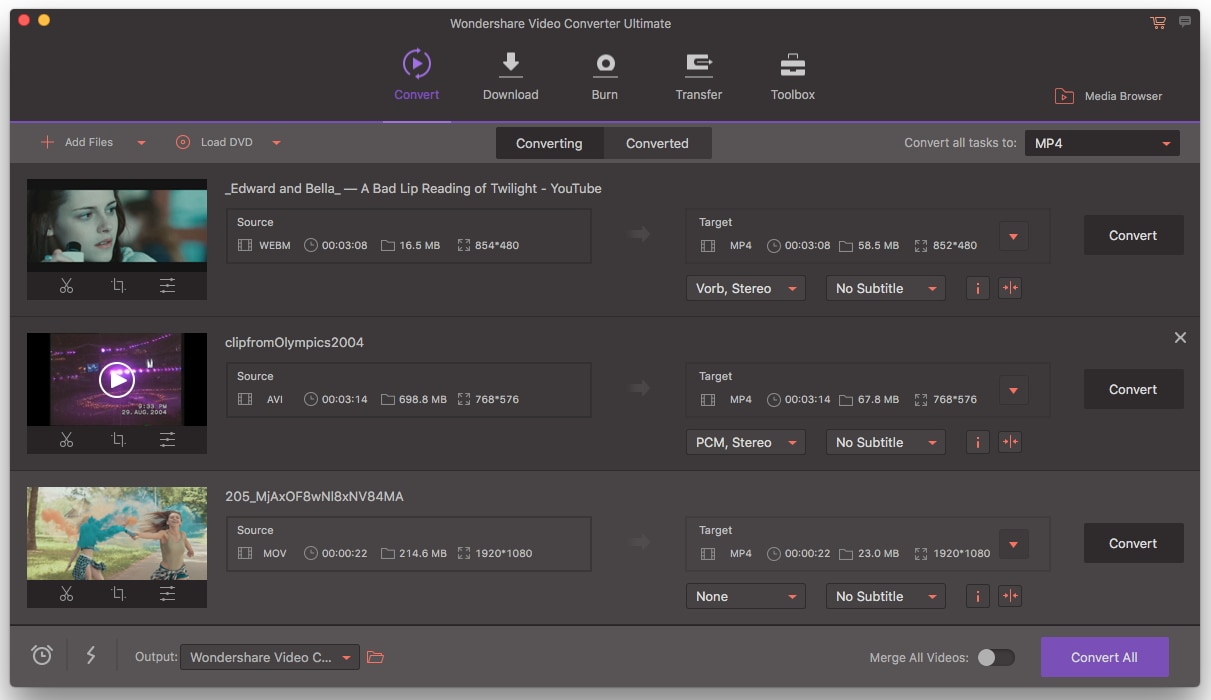
2 किसी भी प्रकार के वीडियो को संपादित करें
जैसा कि पहले उल्लेख किया, ClipWrap ही लाख टन, M2ST और M2T फ़ाइलों से एक MOV आउटपुट फ़ाइल का उत्पादन कर सकते हैं। तथापि, वीडियो कनवर्टर परम उस से एक व्यापक रेंज का समर्थन कर सकता है। समर्थित इनपुट और आउटपुट फ़ाइल दोनों बाहर यहाँसे अधिक प्रकार की जाँच करें। Trimming और अपने वीडियो फसल की बुनियादी सुविधाओं के अलावा, आप अब भी चमक, इसके विपरीत, संतृप्ति और वीडियो की वॉल्यूम समायोजित कर सकते हैं।

3 कनवर्ट करें या इसे किसी DVD पर बर्न
एक रूपांतरण के अलावा, डीवीडी का उपयोग करने के लिए स्वतंत्र महसूस जला विशेषता है कि Video Converter Ultimate के साथ में निर्मित है। एक डीवीडी संग्रह अप अपनी खुद कार्ड्स बनाएँ या यह एक ISO फ़ाइल छवि के रूप में सहेजें। हो रचनात्मक और अपने डीवीडी मेनू और आदि को निजीकृत।
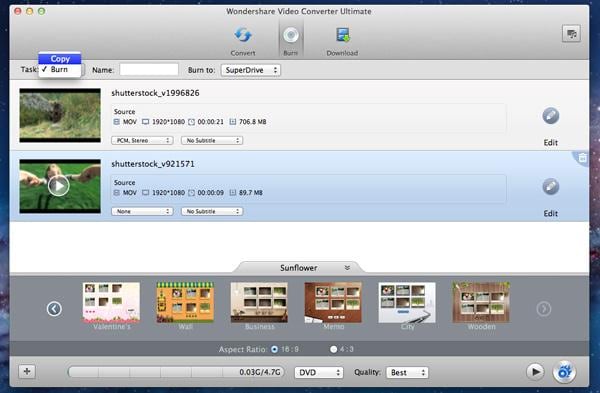
संबंधित लेख
उत्पाद से संबंधित सवाल? बोलो हमारे सहायता टीम को सीधे >>



